搭建IIS局域网发布平台(IIS部署发布网站)
IIS的计算机设置部署
Windows组件安装
1、打开【控制面板】—【程序】—【获得程序】—【打开或关闭Windows功能】
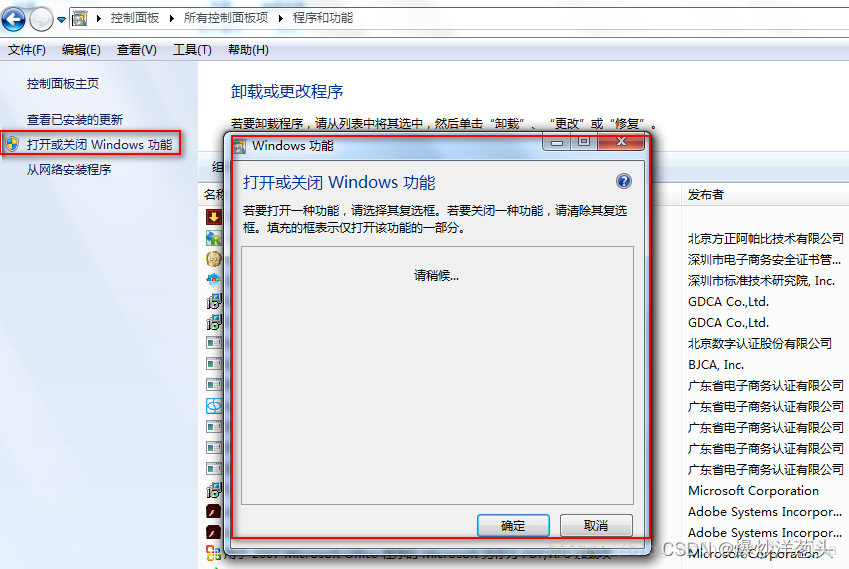
2、按下图所示勾选Windows所需安装的功能:
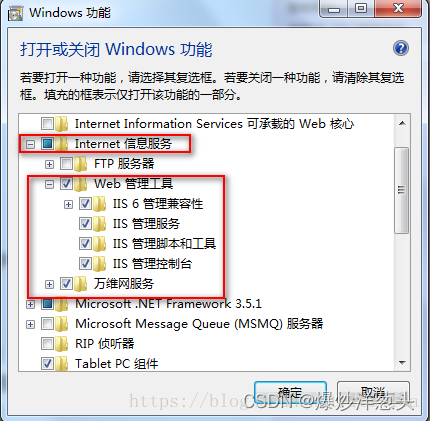
3、在浏览器输入【LocalHost】访问一下IIS服务是否已经安装成功
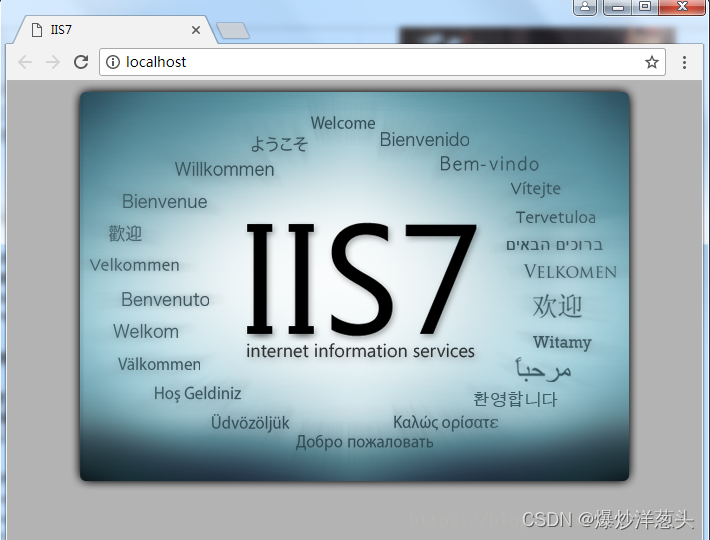
4、打开【Internet information service】IIS管理器,点击【网站】,添加【网站】
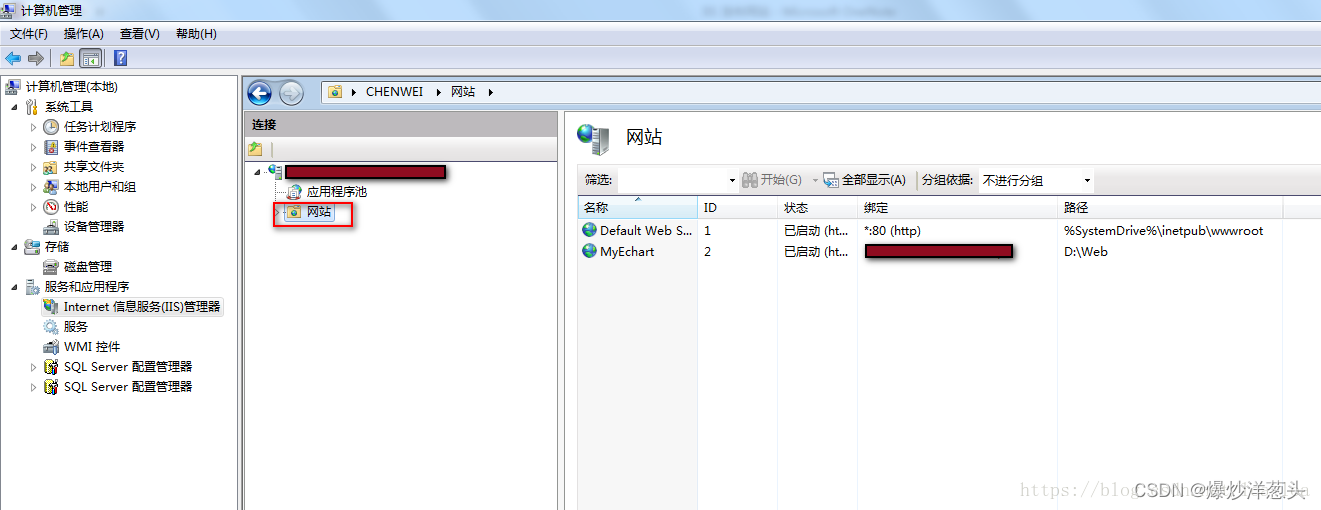
5、选中新建的网站,点击【绑定】将建好的【网站】分配端口和IP
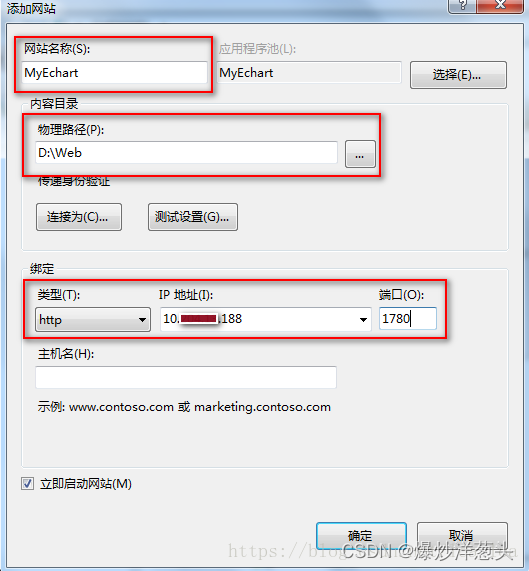
6、设置角色登录权限。点击新建的网站—【身份验证】
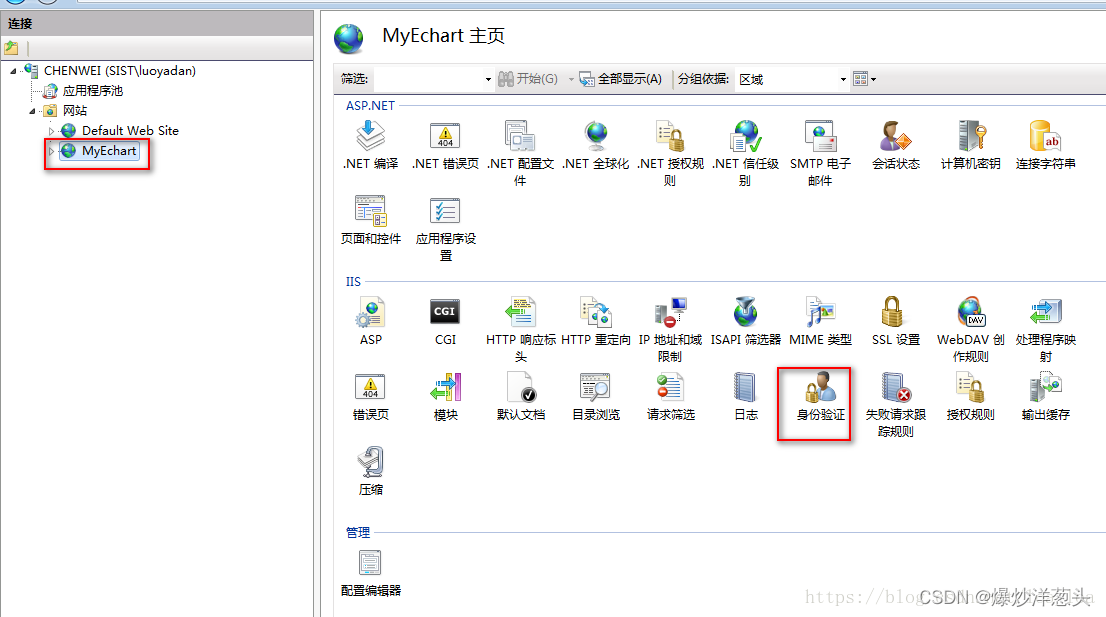
7、在身份验证视图中,根据需要选择启用或禁用,或者保持匿名身份验证为启用,其余为禁用。
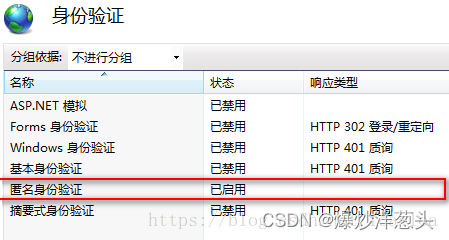
8、在左侧连接下点击应用程序池,在右侧的应用程序池中选中你刚创建的网站,在该网站上右键-【高级设置】。在高级设置中,将托管管道模式中选择Integrated(集成模式),在标识的选项框中选择NetworkService,点击确定,关闭高级设置。
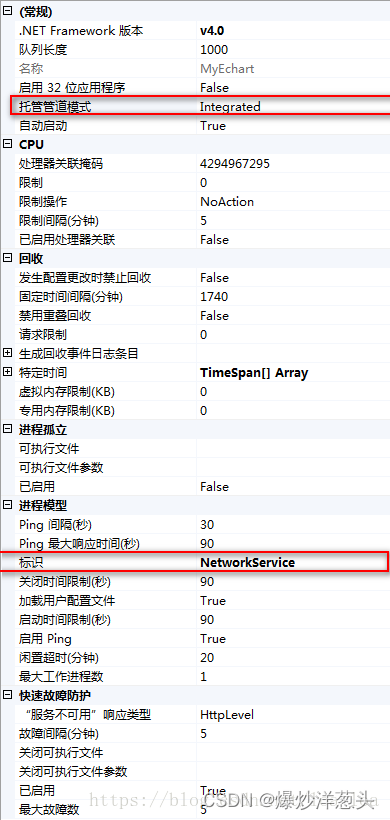
端口配置信息
安装配置好IIS之后,还可能出现只有本地可访问,异地网络不能访问,有可能是防火墙这里没有设置好:
1、开始】-【控制面板】-【Windows防火墙】

2、左侧【高级设置】
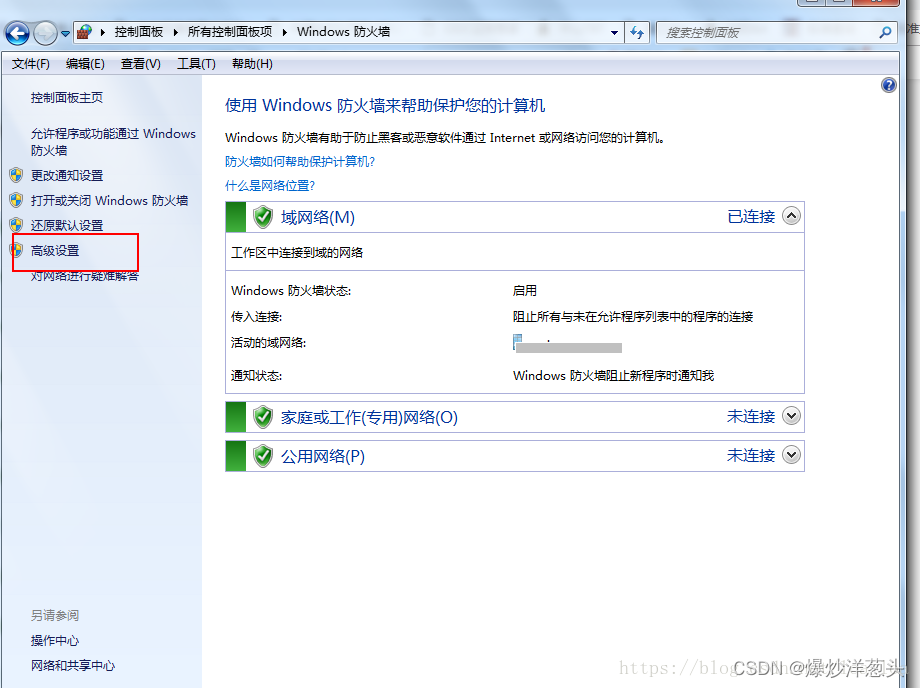
3、双击左侧【入站规则】-右侧出现操作菜单栏,双击【新建规则】
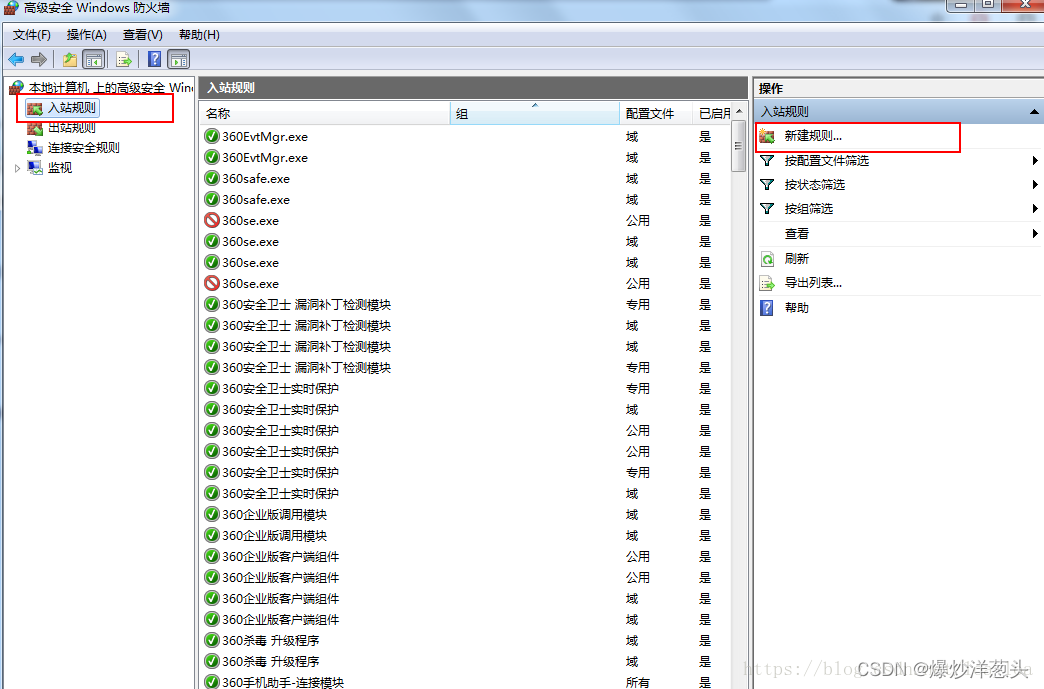
4、“规则类型”页面选择【端口】,【下一步】
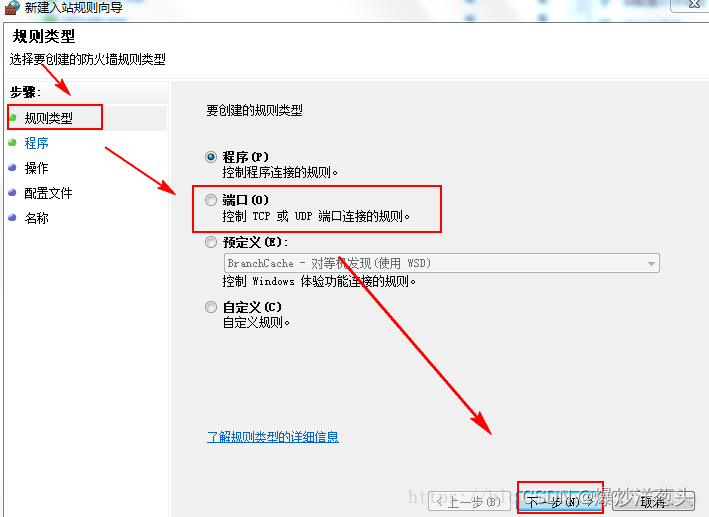
5、“协议和端口”页面选择【tcp】,【特定本地端口】填写项目启动的端口号,【下一步】
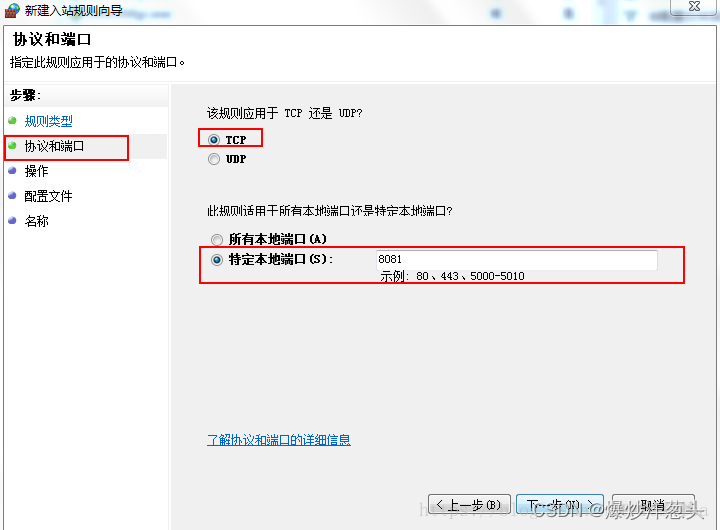
6、【允许连接】-【下一步】
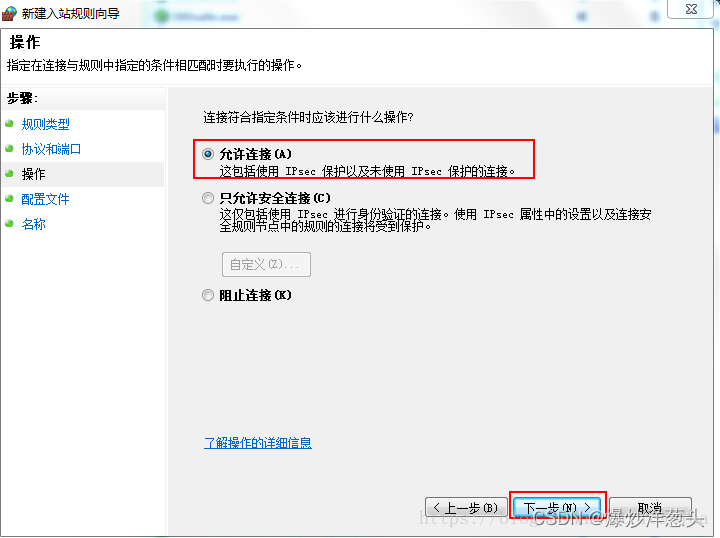
7、选择所需要的网络环境,点击【下一步】就完成了端口的对外开放设置
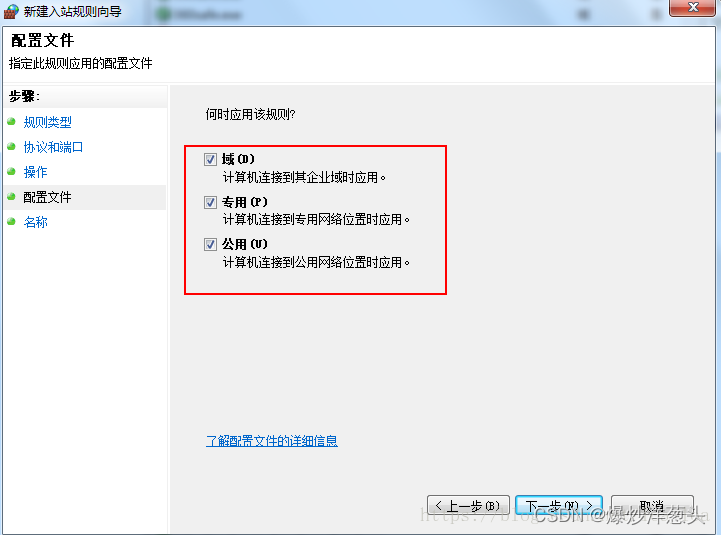
8、填写规则名称,可以【描述】里面写相关的信息,方便以后查找-点击【完成】
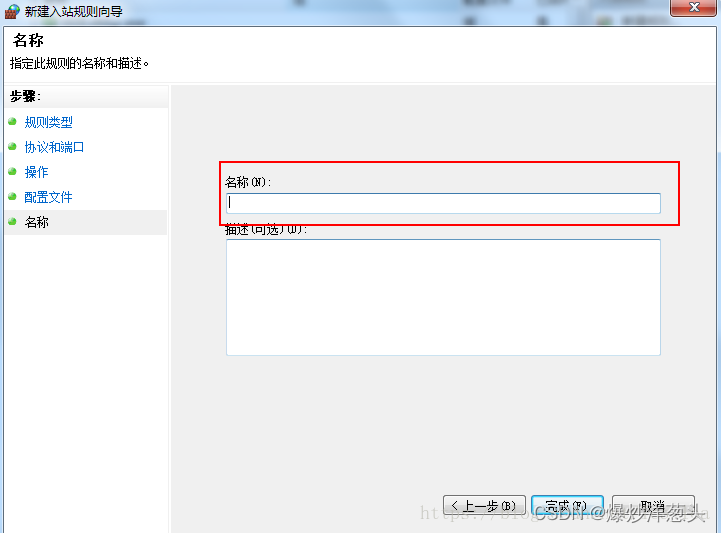
9、重启一下IIS即可。
参考文章出处:
1、IIS配置参考出处
2、配置IIS后异地网络无法访问





















 611
611











 被折叠的 条评论
为什么被折叠?
被折叠的 条评论
为什么被折叠?








